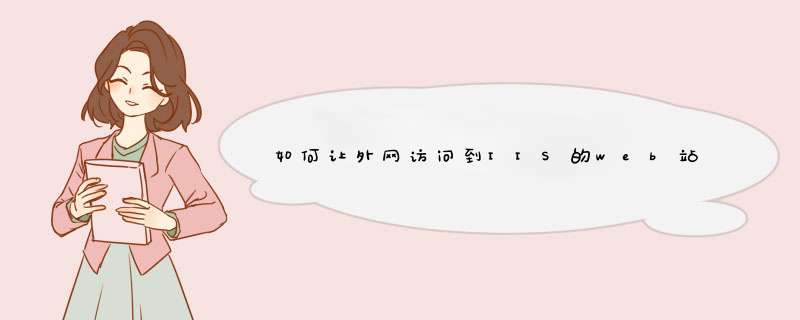
有了它,用户只需要一个浏览器登录到端口,并且使用的Windows版本支持
远程桌面客户端软件(Vista及更高版本的Windows都可以,Windows XP也有一个专用的客户端),他们就能够从任何地方访问终端服务托管的应用程序。 对于一些高级的用户,可以通过组策略自定义用户权限范围内可以访问的应用程序,并进行更加细致的控制,当用户访问企业网络内的端口时,不同的用户根据其权限将显示出不同的应用程序。 要建立远程桌面服务Web访问的端口,事先要满足几个要求: ●安装远程桌面服务的
角色。 ●只能使用Windows Server 2008 R2作为远程桌面访问端口的服务器。 ●必须有一台服务器运行远程桌面会话主机和远程桌面连接代理的角色,两者都是通过Windows Server 2008的服务器管理器来进行安装。 ●远程桌面Web访问角色服务的安装 首先,将正确的代码部署到承载门户网站的服务器上。 以下步骤将安装远程桌面Web访问角色服务: 1.以管理员身份登录到远程桌面 Web访问端口的服务器。 2.
单击开始>管理工具>服务器管理器。 3.在“角色概要”部分,单击“添加角色”项,在向导介绍页面单击“下一步”。 4.选择“远程桌面服务”角色,并单击“下一步”,在远程桌面服务页面单击“下一步”。 5.选择“远程桌面Web访问”角色服务。 在对话框提示中,单击“安装必需的角色服务”按钮,单击“下一步”。 6.在Web服务器(IIS)页面,单击“下一步”,在选择角色服务页面单击“下一步”。 7.在确认安装选择页面,单击“安装”。
Win7系统的远程桌面连接可以在附件中进行找到,具体的方法如下:
1、首先在电脑桌面的左下方向点击【windows】图标,然后在d出来的页面点击【所有程序】。
2、进入到所有程序的页面以后,然后在此页面找到附件选项,并且接着点击【附件】。
3、最后进入到附件页面以后,就可以看见Win7系统下的远程桌面连接了。
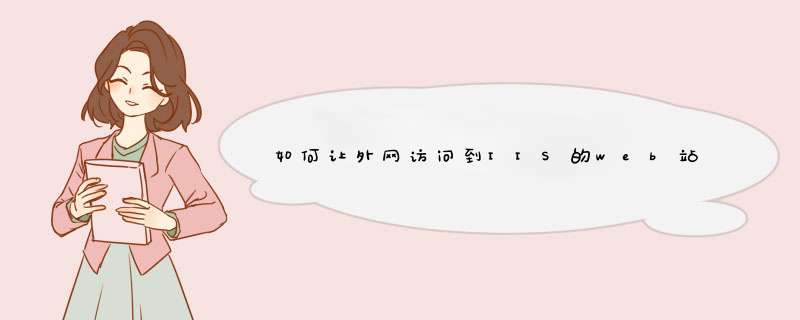
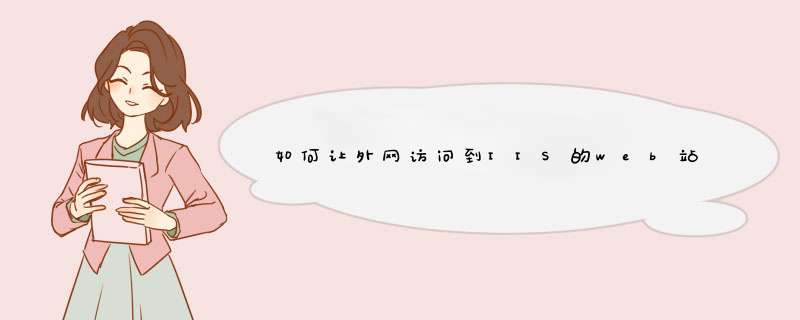
 微信扫一扫
微信扫一扫
 支付宝扫一扫
支付宝扫一扫
评论列表(0条)